Смартфоны Nokia E61 - инструкция пользователя по применению, эксплуатации и установке на русском языке. Мы надеемся, она поможет вам решить возникшие у вас вопросы при эксплуатации техники.
Если остались вопросы, задайте их в комментариях после инструкции.
"Загружаем инструкцию", означает, что нужно подождать пока файл загрузится и можно будет его читать онлайн. Некоторые инструкции очень большие и время их появления зависит от вашей скорости интернета.
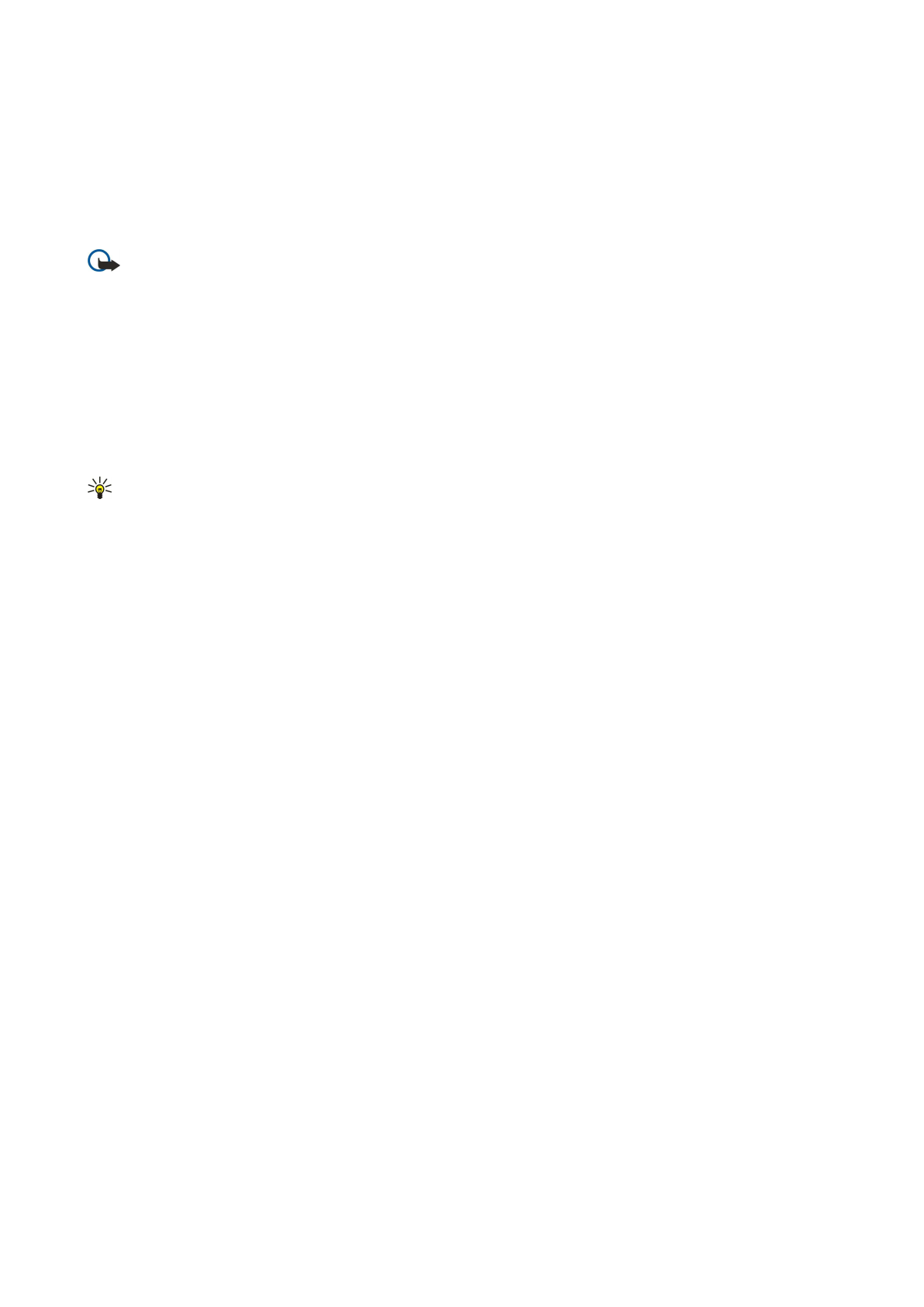
Индикатор
электронной
почты
Индикатор
на
панели
устройства
можно
настроить
таким
образом
,
чтобы
он
мигал
при
получении
нового
сообщения
электронной
почты
.
Выберите
Меню
>
Сообщ
.
>
Функции
>
Настройки
>
Электронная
почта
.
В
разделе
Настр
.
индикатора
выберите
,
должен
ли
индикатор
электронной
почты
мигать
,
и
укажите
продолжительность
этого
мигания
.
Чтение
эл
.
почты
и
ответ
Важное
замечание
:
Сообщения
электронной
почты
могут
содержать
вирусы
и
другие
программные
компоненты
,
которые
могут
нарушить
работу
устройства
и
компьютера
.
Не
открывайте
вложений
,
если
вы
не
уверены
в
надежности
отправителя
.
Для
чтения
полученного
сообщения
электронной
почты
выделите
сообщение
и
нажмите
джойстик
.
Для
поиска
сообщения
электронной
почты
в
почтовом
ящике
выберите
Функции
>
Найти
.
Введите
условие
поиска
и
выберите
OK
.
Для
открытия
вложения
выберите
Функции
>
Вложения
.
Выделите
вложение
и
нажмите
джойстик
.
Чтобы
ответить
только
отправителю
электронной
почты
,
откройте
сообщение
электронной
почты
и
выберите
Функции
>
Ответить
>
Отправителю
.
Чтобы
ответить
всем
получателям
электронной
почты
,
откройте
сообщение
электронной
почты
и
выберите
Функции
>
Ответить
>
Всем
.
Совет
:
При
создании
ответа
на
электронную
почту
,
содержащую
вложенные
файлы
,
вложения
не
включаются
в
ответ
.
При
пересылке
полученной
электронной
почты
вложения
включаются
.
Для
удаления
вложения
из
отправляемого
сообщения
электронной
почты
выберите
вложение
,
затем
Функции
>
Вложения
>
Удалить
.
Для
установки
приоритета
сообщения
выберите
Функции
>
Приоритет
и
одну
из
доступных
функций
.
Чтобы
позвонить
отправителю
сообщения
,
откройте
сообщение
электронной
почты
и
выберите
Функции
>
Вызвать
.
Чтобы
ответить
отправителю
в
виде
текстового
или
мультимедийного
сообщения
,
откройте
сообщение
электронной
почты
и
выберите
Функции
>
Новое
сообщение
.
Чтобы
переслать
электронную
почту
,
откройте
сообщение
электронной
почты
и
выберите
Функции
>
Переслать
.
Удаление
сообщений
Периодически
удаляйте
сообщения
из
папок
Входящие
и
Переданные
,
а
также
полученные
сообщения
электронной
почты
для
освобождения
памяти
устройства
.
Для
удаления
сообщения
выделите
его
и
нажмите
клавишу
возврата
.
Можно
удалять
локальные
сообщения
электронной
почты
из
устройства
и
сохранять
исходные
сообщения
на
сервере
либо
удалять
и
локальные
,
и
исходные
сообщения
.
Для
удаления
сообщений
электронной
почты
только
из
устройства
выберите
Функции
>
Удалить
>
Телефон
.
Чтобы
удалить
электронную
почту
из
устройства
и
с
удаленного
сервера
,
откройте
сообщение
электронной
почты
и
выберите
Функции
>
Удалить
>
Телефон
и
сервер
.
Папки
почты
Если
Вы
создаете
подпапки
в
почтовых
ящиках
IMAP4
на
удаленном
сервере
,
эти
папки
можно
просматривать
с
устройства
,
а
также
управлять
ими
.
Можно
подписаться
только
на
папки
почтовых
ящиков
IMAP4.
Подписка
на
папки
в
удаленном
почтовом
ящике
позволяет
просматривать
эти
папки
на
устройстве
.
Для
просмотра
папок
в
почтовом
ящике
IMAP4
установите
соединение
и
выберите
Функции
>
Парам
.
э
/
п
>
Параметры
загрузки
>
Подписка
для
папок
.
Для
просмотра
удаленной
папки
выберите
папку
,
затем
выберите
Функции
>
Подписаться
.
Папки
,
на
которые
оформлена
подписка
,
обновляются
при
каждом
переходе
в
режим
прямого
подключения
.
В
случае
больших
папок
этот
процесс
может
занять
определенное
время
.
Для
обновления
списка
папок
выберите
папку
,
затем
выберите
Функции
>
Обнов
.
спис
.
папок
.
Создание
и
передача
почты
Чтобы
создать
сообщение
электронной
почты
,
выберите
Функции
>
Доб
.
адресата
для
выбора
адресов
электронной
почты
получателей
из
списка
контактов
или
введите
адреса
электронной
почты
в
поле
Кому
.
Для
разделения
адресов
используйте
точку
с
запятой
.
Выполните
прокрутку
вниз
и
заполните
поле
Копии
для
отправки
копий
сообщения
другим
С о о б щ
.
Co p yrig h t © 2006 No kia . All Rig h t s Re se rve d .
24
Содержание
- 3 Содержание
- 6 Об
- 8 Установка
- 11 Sh ift
- 12 Блокировка
- 14 Индикаторы
- 15 TTY; Память
- 16 Справка
- 17 No kia PC Su it e
- 18 Устройство; Меню; OK; Прокрутка
- 21 Сообщ; Другие
- 22 SMS; Сообщения; Настройка; Po st Office Pro t o co l,
- 26 Подготовка
- 28 Создание; MMS
- 31 Чат
- 36 Переадресация
- 37 Передача; DTMF; Видеовызовы
- 38 Настройки; Услуга; PTT; Вход
- 40 Сетевые; WLAN; Голосовые
- 42 Контакты
- 43 vCa rd
- 44 Календ; No kia PC Su it e .
- 46 Часы; Будильник; Добавление
- 47 Связь; WLAN, Blu e t o o t h; Точки; GPRS
- 48 PPP; DNS
- 49 Мобил
- 50 IP
- 53 ИК
- 54 UMTS
- 55 Модем; VPN
- 56 Роуминг
- 58 Интернет; HTML
- 59 XML
- 60 Co o kie s; Услуги; WAP
- 61 Do cu m e n t s, Sh e e t s; Диспетчер; Управление; Документы; Micro so ft Wo rd
- 66 Презентация; Micro so ft Po w e rPo in t 97; Работа
- 68 Экспорт
- 69 Печать
- 70 Органайз; Заметки; Преобразование
- 71 Голосовая
- 72 No kia PC Su it e ,
- 73 Sym b ia n; Удаленная
- 74 Syn cML
- 76 Средства; Каталоги; Открытие
- 78 Оператор; Полож; Экран
- 79 Ориентиры
- 80 Глс
- 82 Галерея; Изображения
- 83 Re a lPla ye r
- 85 Музыкальный
- 86 Диктофон; Воспроизведение; Флэш
- 87 Персонализация; Режимы; Выбор
- 88 Темы
- 90 SIP
- 94 Конфигурации
- 96 Защита
- 100 Проверка
- 103 Условия; Кардиостимуляторы; Автомобили














































































































